Κατάργηση της εγκατάστασης του Office για Mac
Μπορείτε εύκολα να καταργήσετε την εγκατάσταση εφαρμογών του Microsoft 365, όπως Word, Excel, PowerPoint, OneNote και Outlook για Mac. Πρέπει να είστε συνδεδεμένος ως διαχειριστής στο Mac ή να δώσετε όνομα και κωδικό πρόσβασης διαχειριστή για να ολοκληρώσετε αυτά τα βήματα.
Πρέπει να είστε συνδεδεμένος ως διαχειριστής στο Mac ή να δώσετε όνομα και κωδικό πρόσβασης διαχειριστή για να ολοκληρώσετε αυτά τα βήματα.
Κατάργηση των εφαρμογών του Microsoft 365 για Mac
-
Ανοίξτε το Finder > Εφαρμογές.
-
Πατήστε Command

-
Κάντε Ctrl+κλικ στην εφαρμογή που επιλέξατε και κάντε κλικ στην επιλογή Μετακίνηση στον κάδο απορριμμάτων.
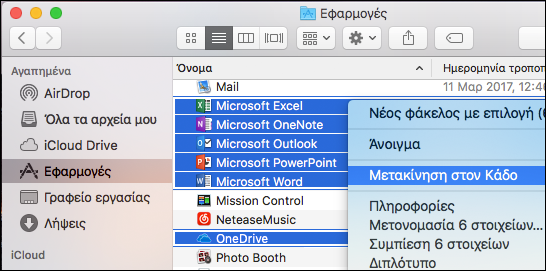
Κατάργηση αρχείων από το φάκελο βιβλιοθήκης χρήστη
-
Στο Finder, πατήστε

-
Στο παράθυρο που ανοίγει, πληκτρολογήστε ~/Library και, στη συνέχεια, κάντε κλικ στο κουμπί Μετάβαση.
-
Ανοίξτε τον φάκελο Κοντέινερ και κάντε ctrl+κλικ σε κάθε έναν από αυτούς τους φακέλους και επιλέξτε Μεταφορά στον κάδο απορριμμάτων. Σημειώστε ότι μπορεί να μην υπάρχουν ορισμένοι από αυτούς τους φακέλους.
-
Αναφορά σφαλμάτων της Microsoft
-
Microsoft Excel
-
com.microsoft.netlib.shipassertprocess
-
com.microsoft.Office365ServiceV2
-
Microsoft Outlook
-
Microsoft PowerPoint
-
com.microsoft.RMS-XPCService
-
Microsoft Word
-
Microsoft OneNote
-
-
Προειδοποίηση: Τα δεδομένα του Outlook θα καταργηθούν όταν μετακινήσετε τους τρεις φακέλους που παρατίθενται σε αυτό το βήμα στον Κάδο. Θα πρέπει να δημιουργήσετε αντίγραφα ασφαλείας αυτών των φακέλων προτού τους διαγράψετε.
Κάντε κλικ στο βέλος "Πίσω" για να επιστρέψετε στο φάκελο Βιβλιοθήκη και ανοίξτε το στοιχείο Κοντέινερ ομάδας. Κάντε ctrl+κλικ σε κάθε έναν από αυτούς τους φακέλους εάν υπάρχουν και επιλέξτε Μεταφορά στον κάδο απορριμμάτων.
-
UBF8T346G9.ms
-
UBF8T346G9.Office
-
UBF8T346G9.OfficeOsfWebHost
-
Κατάργηση από το Dock και επανεκκίνηση
-
Εάν έχετε τοποθετήσει οποιαδήποτε από τις εφαρμογές του Office στο Dock, μεταβείτε σε κάθε μία και επιλέξτε ctrl + κλικ > Επιλογές > Κατάργηση από το Dock.
-
Κάντε επανεκκίνηση του υπολογιστή Mac για να ολοκληρώσετε την κατάργηση της εγκατάστασης.
Σχετικά Θέματα
Τι να δοκιμάσετε εάν δεν μπορείτε να εγκαταστήσετε ή να ενεργοποιήσετε το Office για Mac;.











